
Trải nghiệm các ứng dụng Google trên iPhone không thua gì so với điện thoại Android
- Người viết: haravan lúc
- Tin tức
- - 0 Bình luận

Với điện thoại Android, bạn có thể trải nghiệm được nhiều chức năng của Google nhưng với iPhone thì lại bị hạn chế hơn vì thiết bị này sử dụng hệ điều hành iOS. Tuy nhiên, bạn vẫn có thể trải nghiệm tuyệt vời với một số ứng dụng Google trên iPhone không thua gì so với điện thoại Android. Hãy cùng Thanh Tùng Mobile tìm hiểu đó là gì nhé!
Google có nhiều chức năng hay mà người sử dụng các thiết bị iOS (như iPhone, iPad, Macbook,…) có thể trải nghiệm thử mà không cần phải thông qua việc sử dụng các thiết bị hệ điều hành Android.
Chẳng hạn, dù bạn đang sử dụng iPhone 13 Series, iPhone 12 Series, iPhone 11 Series,… thì có thể trải nghiệm các tính năng sau:
1. Trình duyệt Google Chrome
Khi dùng iPhone, bạn có thể sử dụng trình duyệt Google Chrome thay cho Safari. Mọi thao tác được thực hiện trên trình duyệt này cũng rất đơn giản, bạn có thể nhập nội dung tìm kiếm vào Thanh tìm kiếm của Google, hoặc sử dụng Giọng nói tìm kiếm khi nhấn vào biểu tượng Micro kế bên Thanh tìm kiếm.
Hơn nữa, bạn cũng có thể sử dụng trợ lý ảo Google để thực hiện bất kì yêu cầu nào mà bạn muốn. Ví dụ, bạn hãy yêu cầu trợ lý ảo Google xác định tên bài hát đang được phát trên trang web nghe nhạc mà bạn đang nghe mà không cần phải mở ứng dụng Shazam. Sau đó, kết quả tìm kiếm sẽ được hiển thị trong mục tìm kiếm của Google mà bạn có thể theo dõi dễ dàng.

2. Quét mã QR, tìm và dịch văn bản thông qua Ống kính tìm kiếm Google
Một trong những chức năng thú vị của Google mà bạn không nên bỏ qua đó là Ống kính tìm kiếm Google. Trên iPhone, bạn có thể quét nhanh mã QR thông qua chức năng quét mã QR vốn được tích hợp sẵn trong ứng dụng Camera.
Tuy nhiên, nó có thể bị hạn chế một vài điểm như không thể quét mã QR ở dạng chữ hoặc dạng ảnh. Thế nhưng, bạn có thể làm điều này khi sử dụng Ống kính tìm kiếm Google, nghĩa là bạn có thể sử dụng Ống kính này để có thể quét mã QR, quét hình ảnh hoặc quét văn bản để phục vụ cho việc tìm kiếm thông tin.

3. Thêm tiện ích Google trên màn hình chính iPhone
Với những ai có thói quen sử dụng Google, hãy thêm các tiện ích của Google vào màn hình chính trên iPhone. Cách làm này có thể giúp người dùng truy cập nhanh các chức năng của Google, nhất là chức năng Ống kính tìm kiếm Google và Trợ lý ảo Google.
Để thêm các tiện ích trên màn hình chính iPhone, bạn hãy nhấn và giữ vào phần trống của màn hình chính iPhone, rồi nhấn vào nút Dấu cộng để tiến hành thêm các tiện ích của Google mà bạn muốn sử dụng nhanh khi thao tác trên màn hình chính điện thoại.

4. Sử dụng trợ lý ảo Google
Nếu sử dụng iPhone, bạn cần phải tải ứng dụng trợ lý ảo Google về điện thoại trước khi sử dụng, vì trợ lý ảo này thường được cài đặt sẵn trên các thiết bị sử dụng hệ điều hành Android mà thôi.
Sau khi tải ứng dụng về iPhone bạn tiến hành cài đặt và bắt đầu sử dụng tìm kiếm bằng giọng nói để cho phép ứng dụng truy cập vào micro và phím tắt của iPhone.
Tiếp theo, bạn tạo phím tắt cho trợ lý ảo Google bằng cách vào ứng dụng Shortcuts (Phím tắt), rồi nhấn vào nút Cộng > nhấn vào nút Add Action (Thêm hành động) và tìm kiếm và thêm hành động “Hey Google”, rồi bạn tắt chức năng Show When Run.

Sau đó, bạn vào mục Settings (Cài đặt) > chọn Accessibility (Trợ năng) > chọn Touch (Chạm) > chọn Back Tap (Nhấn quay lại). Lúc này, bạn có thể chọn tùy chọn Double Tap (Nhấn 2 lần) hoặc Triple Tap (Nhấn 3 lần), rồi cuộn xuống mục Phím tắt và chọn phím tắt “Hey Google”.
Vậy là khi nhấn vào mặt sau iPhone 2 lần hoặc 3 lần (tùy theo bạn thiết lập) là có thể mở ứng dụng trợ lý ảo Google rồi đấy!
*Ngoài những ứng dụng nổi bật phía trên, bạn cũng có thể sử dụng nhiều ứng dụng Google ngay trên iPhone như ứng dụng Lịch, ứng dụng Google Maps, Google Photos, Google Meet, Google Duo,…

Như vậy những chia sẻ phía trên đã giúp bạn trải nghiệm thêm các tính năng của Google ngay trên iPhone mà không cần phải sử dụng điện thoại Android rồi nhé!




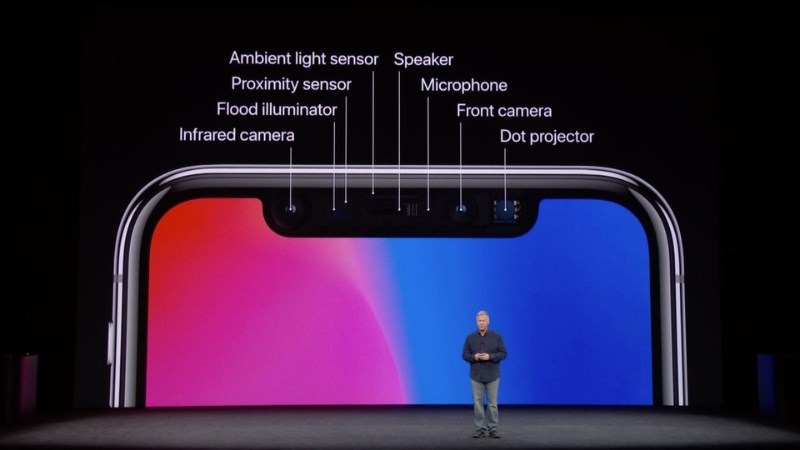
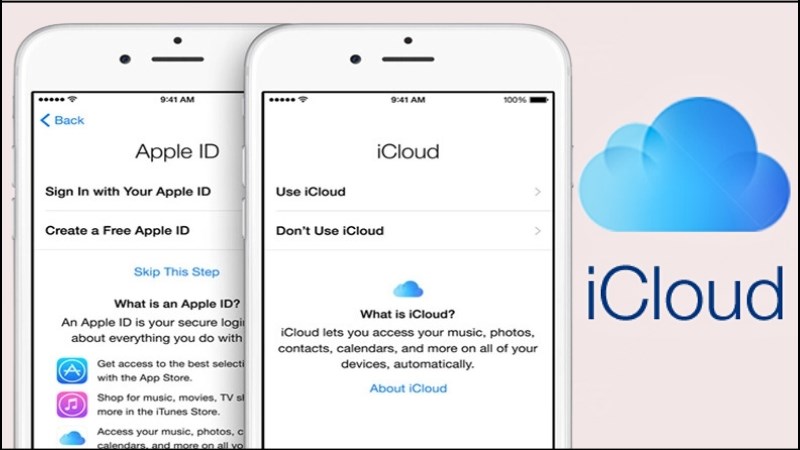


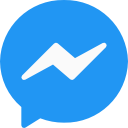
Viết bình luận
Bình luận